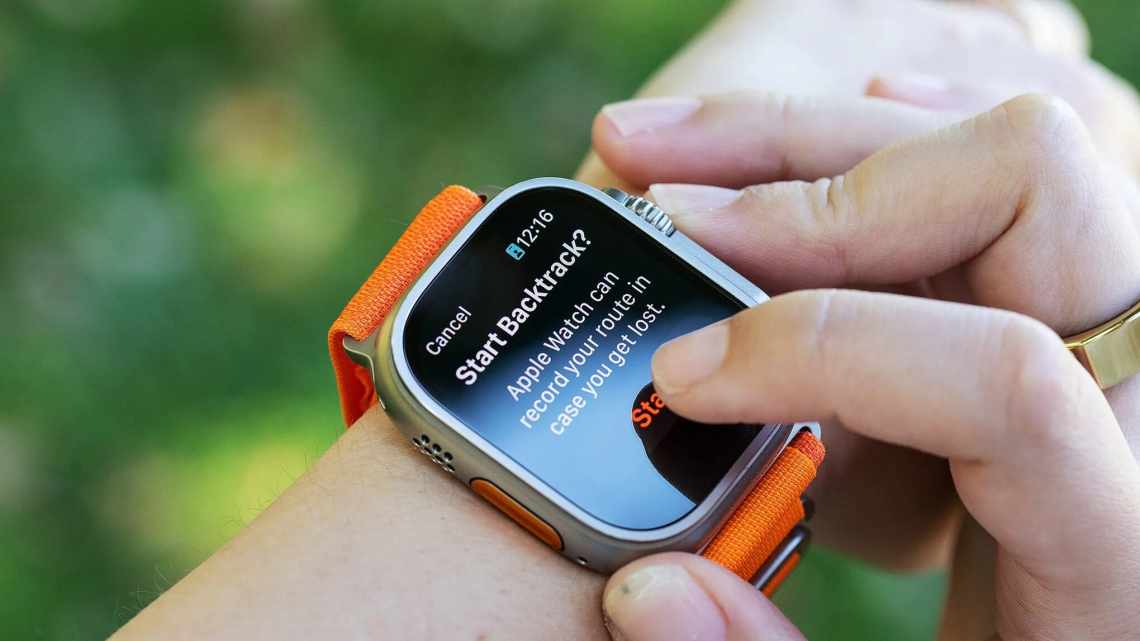
Як продовжити автономність на Apple Watch
Apple Watch вже давно мають звання найпопулярніших годинників у світі. Причому як серед розумних пристроїв, так і механічних. Їх функціональність зводить з розуму будь-якого користувача: тут ви знайдете багато датчиків для контролю за здоров'ям, щоденний підрахунок активності, а в деяких моделях і Always On. За все це ми платимо лише одним обмеженням - часом автономної роботи. В середньому, на одному заряді їх вистачає рівно на два дні, але часто виходить так, що і до цього показника гаджет не доживає. Сьогодні пропоную поговорити про нагальну проблему і про способи її вирішення.
Не знаю звідки люди беруть ці два дні роботи. Мої Apple Watch 5 і дня не доживають. Це за умови, що куплені вони були всього близько року тому. Треба сказати, показники так собі. У зв'язку з цим, нещодавно я задався питанням продовження їх життя і домігся деяких успіхів, про які постараюся сьогодні вам розповісти.
Як вимкнути Always On Display
Хто б що не говорив, а постійна робота екрану на годиннику помітно позначається на акумуляторі. Я дуже люблю Always On і не відмовлюся від цієї фічі ніколи. Тим більше, що тоді з легкістю можна було взяти Apple Watch SE і не паритися. Однак в умовах екстреної ситуації і відсутності розетки поруч - такий кейс цілком підійде.
Згідно з моїми спостереженнями, якщо відключити Always On, зарядки вистачає в середньому на півтора дня. Якщо вам здається, що приріст в пів дня це щось незначне, швидше за все годин у вас немає. Цікаво, що Apple в своєму переліку збільшення часу роботи і терміну служби акумулятора не вказала даний спосіб.
Щоб відключити Always On на Apple Watch, вам необхідно:
- Відкрити програму Watch на iPhone.
- Перейти до розділу Екран і яскравість.
- Далі зайти в пункт Завжди включено і прибрати тумблер.
Також фіча піддається налаштуванню і на самому годиннику. Для цього вам слід просто перейти до однойменних розділів у параметрах.
Сповіщення на Apple Watch
Також важливо сказати про величезну кількість повідомлень, які постійно приходять на годинник. Тільки подумайте. Ми прокидаємося від будильника. Потім приходить повідомлення від Активності з планами по спалюванню калорій, а потім протягом дня вони буквально завалюють нас.
Я не можу сказати, що підтримую ідею відключення повідомлень від програми Активність. Зрештою, заради них багато хто і купує пристрій. Якщо ви не є користувачем розумних годинників від Apple, хочу вас запевнити: функції контролю здоров'я - найкорисніша фіча, яку вони можуть вам запропонувати.
Замість цього пропоную позбутися повідомлень зі сторонніх додатків: соціальні мережі, месенджери, додатки, YouTube, ігри та інше. Щоб вимкнути повідомлення на Apple Watch, дотримуйтеся інструкції:
- Відкрийте додаток Watch на вашому iPhone.
- Перейдіть до розділу Мої години, далі Сповіщення.
- Пролистайте до кінця і приберіть тумблер навпроти стороннього софту.
Сповіщення дозволяють більш гнучко налаштувати гаджет. Не полінуйтеся, витратьте пару хвилин на вивчення налаштувань. Наприклад, ви можете вимкнути сповіщення з опущеним комою або звуком для кожної конкретної програми.
Програми на Apple Watch
Ще однією важливою фічею мені здається відключення автоустановки додатків. Типово, всі програми, які ви використовуєте на iPhone, автоматично завантажуються на Apple Watch (якщо їх підтримують, звичайно). Зрозуміло, що завантаження в тлі сильно позначається на автономності носимого пристрою.
Запитайте себе самі: чи часто ви запускаєте програми на годиннику? Якщо відповідь є негативною, вимикайте цей параметр сміливо. А якщо ви ними користуєтеся - сміливо відсилаю вас до нашої добірки. Там ми зібрали для вас найкращий сторонній софт.
Щоб вимкнути автовстановлення додатків на Apple Watch, дотримуйтеся інструкції:
- Відкрийте додаток Watch на вашому iPhone.
- Перейдіть до розділу Мої години, далі Основні.
- Заберіть тумблер навпроти Автовстановлення програм.
- Далі знову переходимо в Мій годинник, потім App Store і вимикаємо всі тумблери.
З цієї ж причини рекомендую видалити весь непотрібний софт. За роки використання розумного гаджета, думаю, там накопичилося багато зайвого.
Siri на годиннику Apple Watch
Ось хто-хто, а Siri споживає дуже багато енергії. Абсолютно непотрібна фішка, яка увімкнена за замовчуванням. Використання Siri на годиннику дуже нагадує мені фільм Діти шпигунів, де діти, відправлені на спецзавдання, розмовляли через години. Виглядає дуже дивно, погодьтеся.
Однак необхідність у голосовому асистенті на руці все одно іноді з'являється. Благо в Купертіно подумали про нас і надали кілька сценаріїв використання: Слухати «Привіт, Siri», Піднести і говорити, Натиснути Digital Crown. Ми залишимо тільки останній. Щоб відключити Siri на Apple Watch вам необхідно:
- На iPhone перейти в додаток Watch.
- Далі знаходимо розділ Siri.
- І сміливо вимикаємо всі тумблери крім Натиснути Digital Crown.
Тепер при необхідності ви зможете і з Siri поговорити, і акумулятор зберегти. У розділі налаштування голосового помічника також можна змінити гучність голосу, налаштувати Аудовідзов і пропозиції Siri. Можете спробувати адаптувати асистента під себе.
Режим економії енергії в Apple Watch
Цікаво, що всі говорять про проблеми Apple Watch, але ніхто не згадує про режим економії енергії, який є в годиннику. Серед моїх знайомих про нього не знав ніхто. Як виявилося, не дарма. Його суть така: під час тренувань на вашому годиннику відключається Always On і датчик пульсометра.
На офіційному сайті фіча описана дуже кострубато. За фактом, Apple пропонує своїм користувачам для економії енергії замість вбудованого датчика серцевої активності використовувати нагрудний ремінь-пульсометр з підтримкою Bluetooth. Але ж тоді втрачається весь сенс купівлі пристрою. Можна було взяти Mi Band за дві тисячі і докупити відповідний аксесуар.
Напишіть у коментарі, якщо ви зі мною не згодні. По-моєму, годинник створювався саме як гаджет для контролю за здоров'ям, і дуже нерозумно пропонувати користувачеві відмовитися від деяких функцій.
Звичайно, я розповів вам далеко не всі фішки, доступні для економії заряду. Але, повторюся, на мій погляд, відключати контроль сну або підрахунок пульсу було б просто блюзнірством. Зрозуміло, що це позитивно позначиться на часі роботи, але чи варто воно того? Думаю, що ні.
А вам вистачає зарядки на Apple Watch? Вдається розтягнути їх хоча б на два дні роботи? Обов'язково поділіться своїм досвідом у нашому Телеграм-чаті, буде цікаво прочитати.
